如何避免磨皮时出现的模糊(2)
来源:ps教程论坛
作者:ps教程论坛
学习:8969人次
7、如图7进行曲线调整
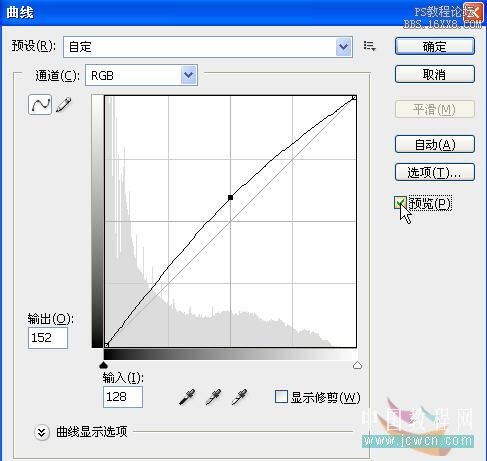
8、确定后图层和效果如图8
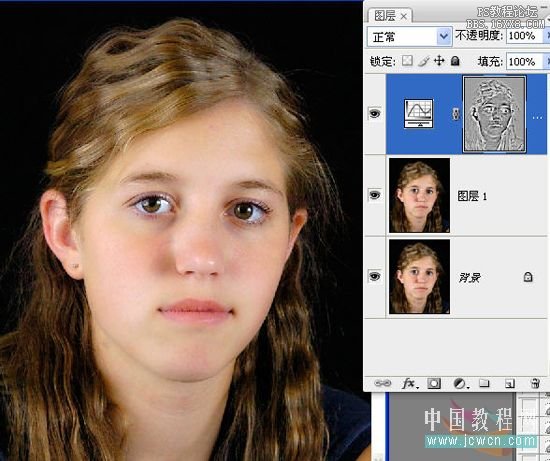
9、现在注意了:我们经过磨皮后,连“皮”外也磨了,五官也有点模糊了。我用30%不透明度黑色画笔在眉毛、眼睛、鼻子、发际等地方慢慢涂抹,如图9

10、仔细观察,通过涂抹那些地方慢慢地清楚了,然后向下合并。合并后,按住ALT键不放,点图层面板下面的“添加矢量蒙板”按扭,创建一个黑色蒙板,图层和效果如图10
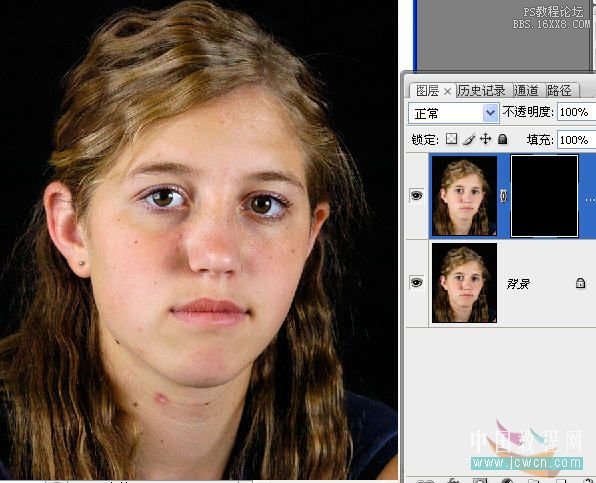
11、现在那些黑色斑点全出来了!不要紧,我们继续手术:在确保黑色蒙板被选定的情况下,用不透明度为100%白色软边画笔在皮肤上涂抹,画笔过处,那些黑斑就乖乖的退去了!现在的图层和效果如图11
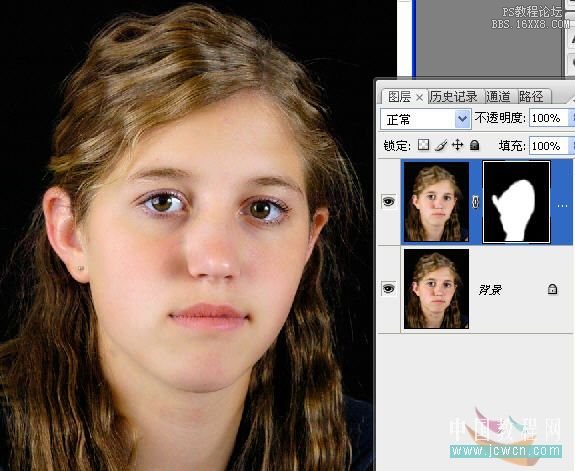
最后效果

要点:磨皮前一定先复制一层,用来保留原照的清晰度。再用低透明度黑色画笔找回应该清晰的部位。最后用蒙板把磨了皮的那层全部遮盖,再用白色画笔涂抹出皮肤部分。这样就不会让磨皮把整个照片全磨的模糊了。
作业:

学习 · 提示
相关教程
关注大神微博加入>>
网友求助,请回答!







